A Windows felhasználói profilmappák áthelyezése
Microsoft Windows Vista Vindovs 7 Admin Tools / / March 18, 2020

Ez könnyű, ha meg szeretné változtatni a Windows 7 vagy a Vista fiók nevét. De még a név megváltoztatása esetén a felhasználói profil mappaneve változatlan marad. Ha megpróbálja átnevezni a mappát, az súlyosan összezavarja fiókját. Következésképpen a legtöbb ember arra a következtetésre jutott, hogy lehetetlen megváltoztatni a Windows profilmappájának nevét mindent megsértése nélkül. Ebben a útmutatóban azonban megvizsgáljuk, hogyan lehetne átnevezni, és bárhová áthelyezheti, ahova csak akar, bármi fontosat elrontva.
Jogi nyilatkozat: Mielőtt hozzákezdené ehhez, tudnia kell, hogy a profil áthelyezésének néhány lehetséges mellékhatása van.
- A Start menü parancsikonjai esetleg szünet, ezek továbbra is megjelennek a Start menüben, de újra létre kell hozni őket.
- Személyes preferenciák ban ben néhány az alkalmazások elveszhetnek.
- Néhány a programok azt gondolhatják, hogy éppen telepítette őket
- A dokumentumokat a Start menü keresési eredményeiben való megjelenítéséhez újra indexelnie kell a számítógépet
Ezek az egyetlen probléma, amelyet eddig észrevettem, tehát további áttekintés nélkül kezdjük el.
1. lépés
Ehhez az oktatóanyaghoz rendszergazdai fiókot kell használnunk, így először engedélyeznünk kell azt.
Nyit cmd (Futtatás rendszergazdaként) és típus a következő 2 parancs bele:
net felhasználó adminisztrátor / aktív: igen
nettó felhasználói rendszergazda jelszava
A „yourpasswordhere” mezőbe tegyen bármilyen jelszót, amelyet hozzá szeretne rendelni az adminisztrátori fiókhoz, ez szinte bármi lehet, csak ne felejtse el emlékezni.
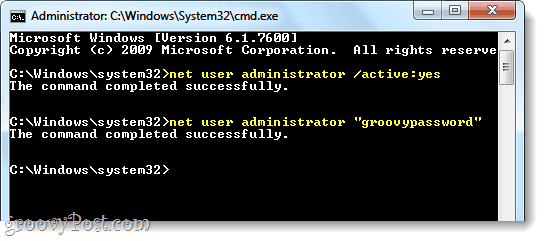
Miután ezt megtette, akkor most már be kell tudnia jelentkezni a rendszergazdai fiókba.
2. lépés
Teljesen jelentkezzen ki folyószámlájáról, és jelentkezzen be az adminisztrátor fiókba.
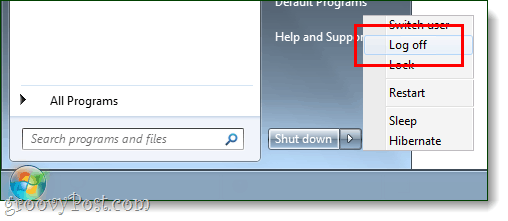
3. lépés
Figyelem: Ez a lépés nagyon hosszú időt vehet igénybe, attól függően, hogy mekkora a Windows felhasználói profil mappája, nem javasolja ennek indítását, hacsak nem kell a számítógépet mást használnia, kivéve az egyszerű feladatokat a következő órára vagy két.
Most, hogy a rendszergazdai fiókban vagyunk, nyissa meg a cmd újra. Ezúttal a teljes meglévő profilt átmásoljuk egy új helyre, xcopy-t kell használni, hogy a programjaink megfelelően működjenek. Ehhez használja a következő parancsot, az alábbiakban magyarázzam meg jobban:
xcopy / h / e / o / k / x / c / j / b C: \ Users \originalprofileC: \ Users \új profil
A fenti xcopy parancs másolja a fájl attribútumait és a rendszer beállításait. A futtatott hibák ellenére folytatja a másolást. A piros színű mappa helyének az áthelyezni kívánt mappának kell lennie, a kék színűnek pedig annak a mappának, amelybe át kívánja helyezni. Például a Windows rendszerem felhasználói profilomat „grooveDexter” -nek nevezte. GDEXMACHINE ”, ahelyett, amit akartam, csak a„ grooveDexter ”. A következő kódot változtattam meg, csak adaptáltam a képernyőképedet:

4. lépés
Most, hogy minden másolásra került az új helyre, törölnünk kell a régi helyet. Ezt csináld meg típus a következő parancsot a cmd:
del / s / q C:\ Users \oldprofile
rmdir C: \ Users \oldprofile
Az "del / s / q”Paranccsal törli a mappa összes tartalmát, és az„ rmdir ”törli a mappát, ha üres. Vegye figyelembe, hogy rmdir csak akkor működik, ha a könyvtár teljesen üres.
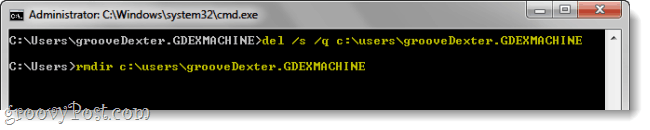
5. lépés
Most létre kell hoznunk egy szinkron csomópontot, hogy a telepített alkalmazások továbbra is működjenek, és ezt a következő parancsban kell végrehajtani:
mklink / J C: \ Users \oldprofileC: \ Users \új profil

Kész!
Most felhasználói profilját új helyre kell helyezni, de működésének 99% -át fenn kell tartani. Kijelentkezhet az admin fiókból, és elkezdheti használni a másik fiók prontóját!
